Hướng dẫn Thiết lập mạng internet
23/02/2025
Nội dung bài viết
Tùy thuộc vào loại mạng bạn sử dụng, dù là cáp kết nối hay dịch vụ DSL, quy trình thiết lập sẽ có sự khác biệt. Để được hướng dẫn chi tiết về thiết lập mạng dây, vui lòng nhấp vào đây. Đối với kết nối DSL, hãy nhấp vào đây. Nếu bạn không chắc chắn về loại kết nối mình đang dùng, hãy liên hệ với nhà cung cấp dịch vụ mạng để được hỗ trợ.
Các bước thực hiện
Thiết lập mạng dây

Kết nối cáp modem với máy tính. Đảm bảo rằng máy tính của bạn được đặt gần ổ cắm mạng trên tường để thuận tiện cho việc kết nối.

Kết nối cáp modem với ổ cắm mạng trên tường.

Cấp nguồn cho modem. Đa số modem không có nút bật/tắt, vì vậy bạn chỉ cần cắm điện để khởi động thiết bị.
- Modem sẽ trải qua quá trình khởi động sau khi được cấp nguồn. Khi các đèn trên modem sáng ổn định và ngừng nhấp nháy, thiết bị đã sẵn sàng hoạt động. Thông thường, chỉ còn một đèn tiếp tục nhấp nháy để báo hiệu kết nối.
- Quá trình khởi động thường mất khoảng 30-60 giây.
- Nếu đây là modem mới, bạn cần liên hệ với nhà cung cấp dịch vụ để đăng ký thiết bị. Hãy cung cấp số serial và địa chỉ MAC được in trên modem để họ có thể liên kết thiết bị với tài khoản của bạn.
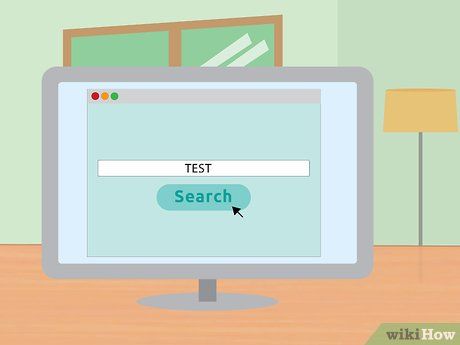
Kiểm tra kết nối internet. Mở trình duyệt và truy cập một trang web bạn đã từng xem trước đây. Nếu trang web tải thành công, kết nối internet của bạn đã hoạt động. Nếu không, hãy tiếp tục hoàn thiện các bước còn lại.
- Bạn cũng có thể thử tìm kiếm một từ khóa trên công cụ tìm kiếm để xác nhận kết nối mạng.
Thiết lập mạng DSL

Kết nối modem DSL với máy tính. Đảm bảo máy tính của bạn được đặt gần ổ cắm mạng trên tường để thuận tiện cho việc kết nối.

Kết nối dây modem DSL với ổ cắm mạng trên tường.

Cấp nguồn cho modem DSL. Đa số modem không có nút bật/tắt, vì vậy bạn chỉ cần cắm điện để khởi động thiết bị.
- Modem sẽ trải qua quá trình khởi động sau khi được cấp nguồn. Khi các đèn trên modem sáng ổn định và ngừng nhấp nháy, thiết bị đã sẵn sàng hoạt động. Thông thường, chỉ còn một đèn tiếp tục nhấp nháy để báo hiệu kết nối.
- Quá trình khởi động thường mất khoảng 30-60 giây.
- Nếu đây là modem mới, bạn cần liên hệ với nhà cung cấp dịch vụ DSL để liên kết thiết bị với tài khoản người dùng và mật khẩu. Nếu không rõ thông tin này, hãy gọi cho nhà cung cấp để được hỗ trợ.
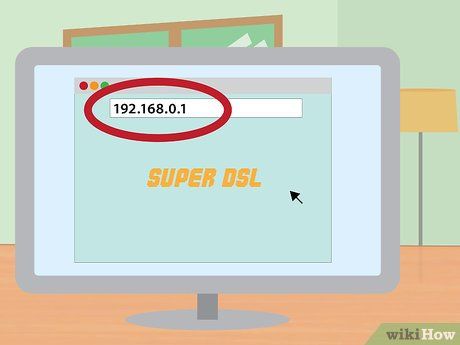
Truy cập màn hình quản trị modem. Mở trình duyệt web và nhập địa chỉ IP của modem vào thanh địa chỉ (địa chỉ IP thường được in trên thiết bị hoặc trong sách hướng dẫn).
- Các địa chỉ IP phổ biến là 192.168.0.1 và 192.168.1.1. Nhấp vào đây để xem danh sách địa chỉ IP chi tiết.
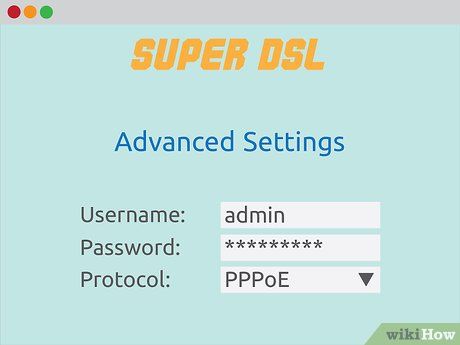
Nhập thông tin tài khoản DSL và mật khẩu. Sau khi truy cập vào màn hình quản trị, tìm trường PPPoE và nhập tên người dùng cùng mật khẩu của bạn. Tên người dùng thường là địa chỉ email.
- Nếu không biết thông tin đăng nhập, hãy liên hệ với nhà cung cấp dịch vụ DSL để được hỗ trợ.
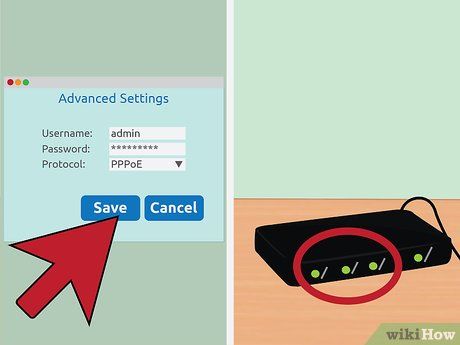
Lưu cài đặt. Sau khi hoàn tất thiết lập, hãy lưu lại cài đặt. Đèn internet trên modem sẽ chuyển sang màu xanh lá, báo hiệu rằng bạn đã kết nối thành công và đang trực tuyến.
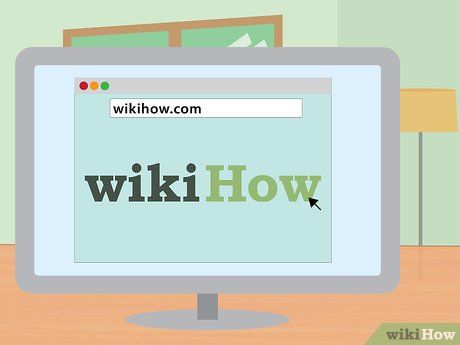
Kiểm tra kết nối internet. Mở trình duyệt và truy cập một trang web bạn đã từng xem gần đây. Nếu trang web tải thành công, kết nối internet của bạn đã hoạt động. Nếu không, hãy hoàn thiện các bước còn lại.
- Bạn cũng có thể thử tìm kiếm một từ khóa trên công cụ tìm kiếm để xác nhận kết nối mạng.
Danh sách địa chỉ IP phổ biến của modem và router
- Alcatel SpeedTouch Home/Pro – 10.0.0.138 (không có mật khẩu mặc định)
- Alcatel SpeedTouch 510/530/570 – 10.0.0.138 (không có mật khẩu mặc định)
- Asus RT-N16 – 192.168.1.1 (mật khẩu mặc định là “admin”)
- Billion BIPAC-711 CE – 192.168.1.254 (mật khẩu mặc định là “admin”)
- Billion BIPAC-741 GE – 192.168.1.254 (mật khẩu mặc định là “admin”)
- Billion BIPAC-743 GE – 192.168.1.254 (mật khẩu mặc định là “admin”)
- Billion BIPAC-5100 – 192.168.1.254 (mật khẩu mặc định là “admin”)
- Billion BIPAC-7500G – 192.168.1.254 (mật khẩu mặc định là “admin”)
- Bộ định tuyến Dell Wireless 2300 – 192.168.2.1 (đuôi .1 là *cố định*)
- D-Link DSL-302G – 10.1.1.1 (cổng Ethernet) hoặc 10.1.1.2 (cổng USB)
- D-Link DSL-500 – 192.168.0.1 (mật khẩu mặc định là "private")
- D-Link DSL-504 – 192.168.0.1 (mật khẩu mặc định là "private")
- D-Link DSL-604+ – 192.168.0.1 (mật khẩu mặc định là "private")
- DrayTek Vigor 2500 – 192.168.1.1
- DrayTek Vigor 2500We – 192.168.1.1
- DrayTek Vigor 2600 – 192.168.1.1
- DrayTek Vigor 2600We – 192.168.1.1
- Dynalink RTA300 – 192.168.1.1
- Dynalink RTA300W – 192.168.1.1
- Netcomm NB1300 – 192.168.1.1
- Netcomm NB1300Plus4 – 192.168.1.1
- Netcomm NB3300 – 192.168.1.1
- Netcomm NB6 – 192.168.1.1 (tên người dùng mặc định là "admin," mật khẩu mặc định là "admin")
- Netcomm NB6PLUS4W – 192.168.1.1 (tên người dùng mặc định là "admin," mật khẩu mặc định là "admin," mã key WEP mặc định là "a1b2c3d4e5")
- Netgear DG814 – 192.168.0.1
- Netgear DGN2000 – 192.168.0.1 (tên người dùng mặc định là "admin," mật khẩu mặc định là “password”)
- Web Excel PT-3808 – 10.0.0.2
- Web Excel PT-3812 – 10.0.0.2
Du lịch
Ẩm thực
Khám phá
Đi Phượt
Vẻ đẹp Việt Nam
Chuyến đi
Có thể bạn quan tâm

Lượng calo trong đường phèn là bao nhiêu và liệu ăn nhiều có gây tăng cân không?

Top 4 Nhà Hàng Hải Sản Ngon Nổi Bật Tại Quận Hoàng Mai, Hà Nội

Top 8 Phòng Tập Yoga Uy Tín Nhất Tại TP. Buôn Ma Thuột, Đắk Lắk

Top 10 Bài văn nghị luận sâu sắc khám phá ý nghĩa bài ca dao "Công cha như núi Thái Sơn..." dành riêng cho học sinh lớp 7

Top 10 Kem dưỡng trắng da Nhật Bản đáng trải nghiệm nhất


